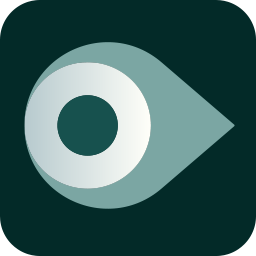4Video Blu-ray Creator(光盘制作工具)
v1.1.62 官方版大小:40.8 MB 更新:2024/12/16
类别:系统软件系统:WinAll
分类分类

大小:40.8 MB 更新:2024/12/16
类别:系统软件系统:WinAll
4Video Blu-ray Creator是一款非常强大专业的光盘制作软件,该软件可以帮助用户将各种视频文件格式添加到软件上进行蓝光制作,使用这款软件用户将视频文件添加到软件上即可一键进行视频蓝光光盘一键制作,非常非常方便实用;4Video Blu-ray Creator这款软件除了可以进行蓝光视频制作之外还支持音轨、字幕、菜单等进行自定义设置,可以帮助用户对需要进行制作蓝光光盘的视频进行剪辑,可以为视频进行字幕添加、水印添加和背景音乐添加,让用户可以得到满意的蓝光光盘视频文件,有需要的用户可以下载使用。
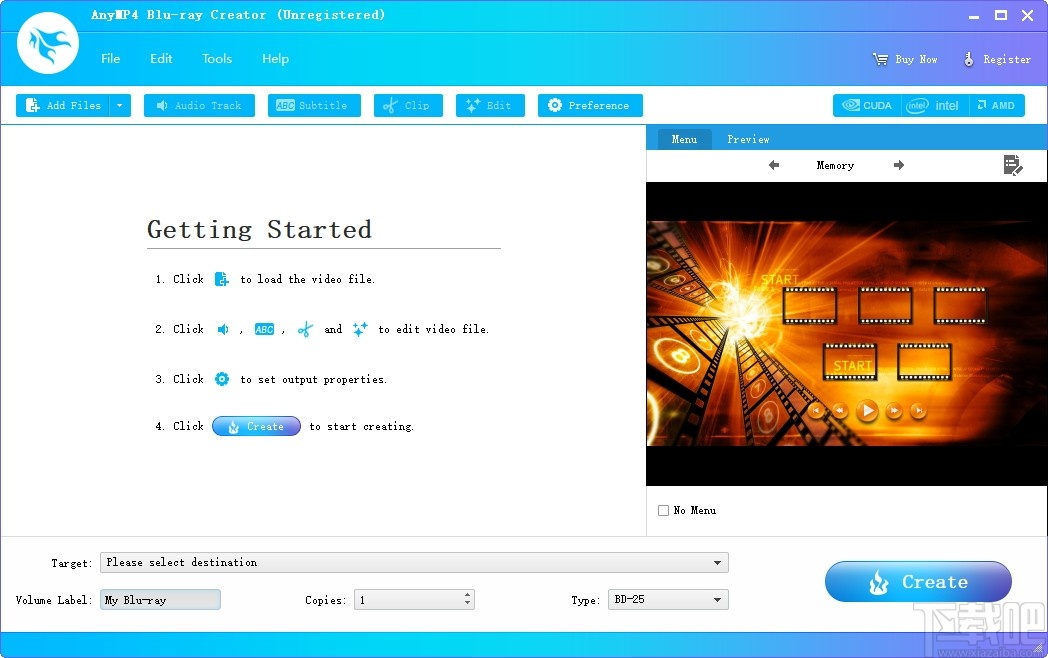
轻松创建视频到蓝光光盘
这款功能强大的Blu-ray Maker软件可以刻录带有任何视频文件的Blu-ray光盘,例如AVCHD视频,1080P HD视频,QuickTime视频以及其他高清和普通视频。您可以将视频文件随意刻录到BD-25和BD-50,然后在任何主流蓝光播放器设备(如Sony BDP-S5,Samsung BD-F,LG Electronics)上播放DIY蓝光光盘/电影。 BP,PS3和流行的Blu-ray Player软件,例如AnyMP4 Blu-ray Player。
将视频刻录到Blu-ray文件夹/ ISO图像文件
使用领先的措辞Blu-ray ISO Creator软件,您可以直接使用任何流行的HD和SD视频文件(M2TS,MTS,TS,MXF,TRP,MP4,MOV,AVI, WMV,MKV,FLV,3GP,M4V和MPEG等)。因此,即使您没有任何蓝光光盘,也可以将您喜欢的视频文件备份为蓝光格式。
制作首选的蓝光菜单和背景样式
它提供了各种蓝光菜单模板/框架/按钮,可在“编辑菜单”界面中进行选择。如果本地模板不能满足您的需求,您也可以随意在线免费下载Blu-ray菜单模板。您可以为每个蓝光标题重命名,并使用最适合您的菜单设计和视频内容的字体类型,颜色,大小,对齐方式自定义文本标题。甚至您也可以将录制的音轨或对话框之类的背景音乐添加到菜单模板,并为Blu-ray菜单选择背景图片。
使用多种编辑功能自定义蓝光电影
您可以为蓝光电影添加理想的音轨和字幕。编辑音轨以调整音量,延迟,编码器,比特率和通道,以及字幕以调整字体,大小,颜色,显示位置。
具有多种视频编辑功能,您可以自由调整视频效果,例如亮度,对比度,饱和度和色相;裁剪视频帧以消除不需要的视频黑色边缘;在视频中添加文本和图像水印等等。
1、4Video Blu-ray Creator支持添加多种格式进行蓝光创建
2、可以帮助用户将任意的视频文件转换成蓝光视频
3、支持视频各项参数自定义
4、支持视频水印添加和视频水印调整
5、支持视频字幕便捷添加和视频裁剪功能
6、可为蓝光菜单添加喜欢的背景音乐和图片
7、可对视频进行自定义编辑和光盘制作各项参数设置
1、完成软件下载后可对软件安装压缩包进行解压,双击.exe文件即可弹出软件安装弹框
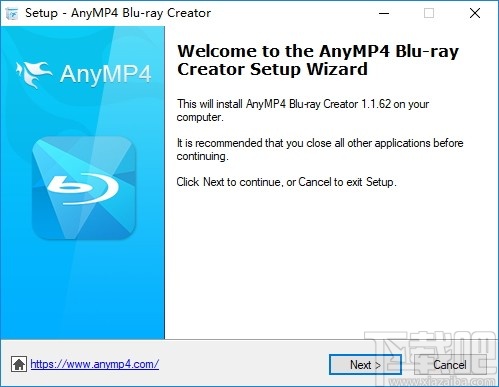
2、点击next按钮进入软件安装协议界面,点击勾选我接受协议方可继续进行软件安装
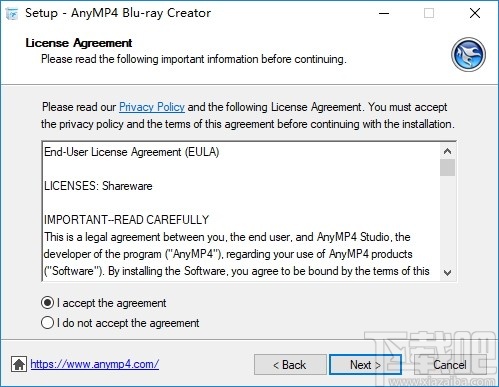
3、完成软件安装后点击next按钮即可关闭弹框并启动软件
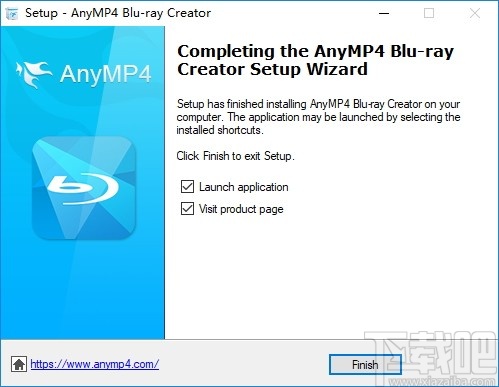
4、首次进入软件弹出软件登录弹框,点击输入邮箱地址和注册码即可进行软件注册
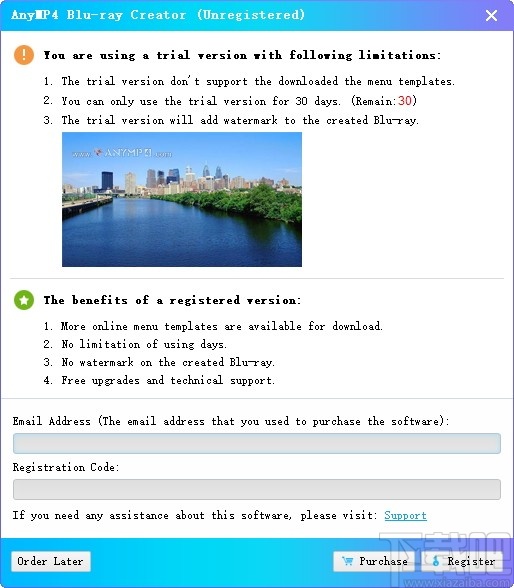
5、完成软件注册或者点击试用按钮即可进入软件操作界面,该界面可以进行光盘制作
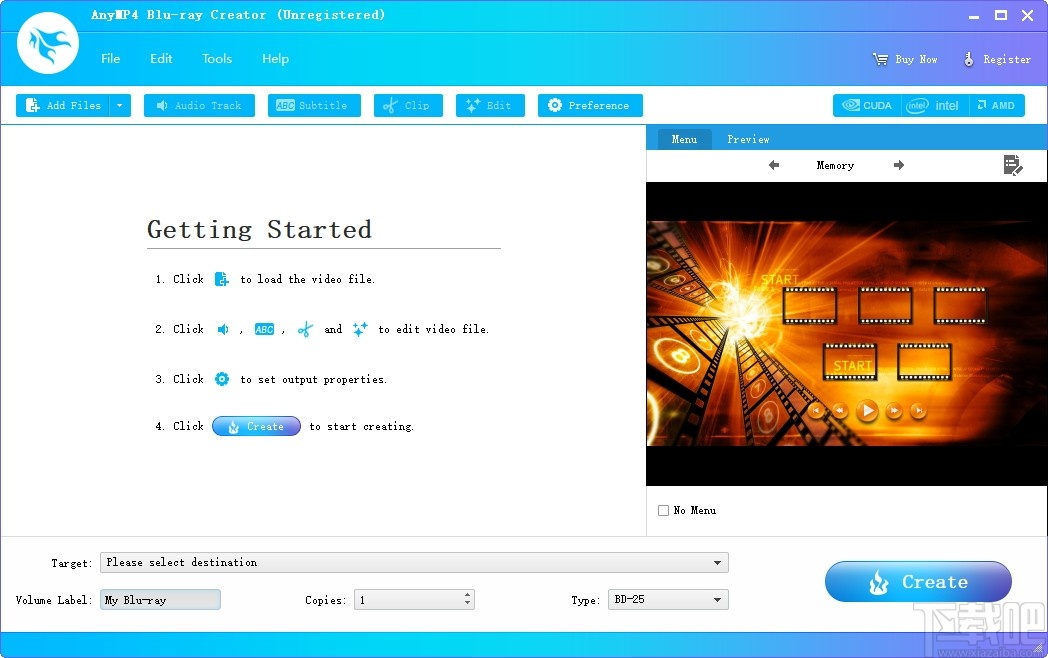
6、点击添加文件按钮弹出视频文件管理弹框,点击选择视频文件即可进行视频文件添加
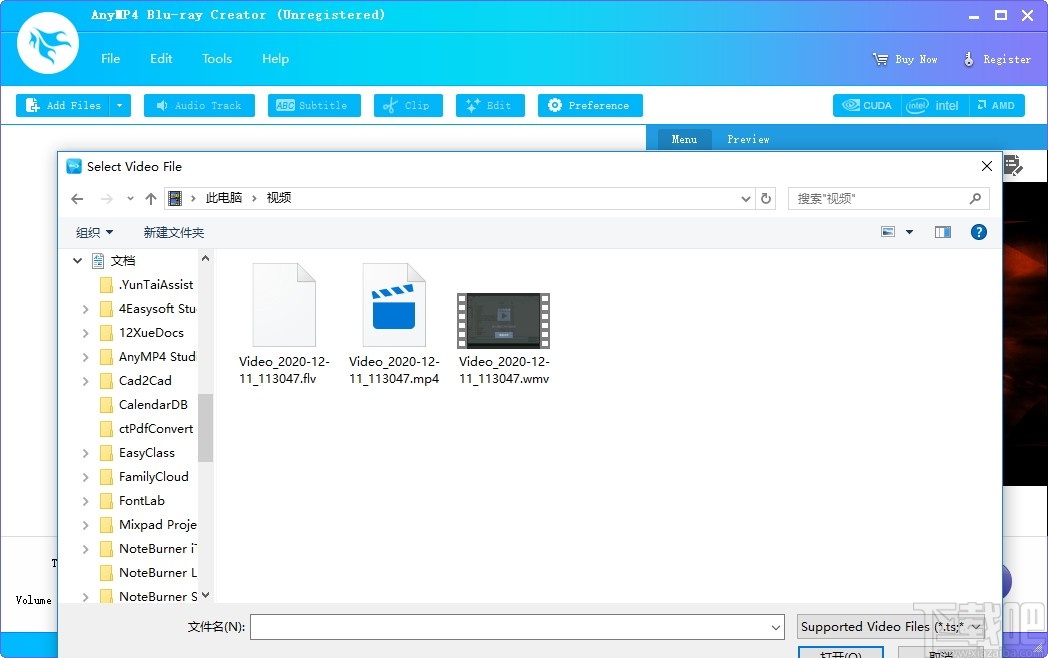
7、点击点击编辑菜单按钮可以对光盘刻录操作菜单界面进行设置
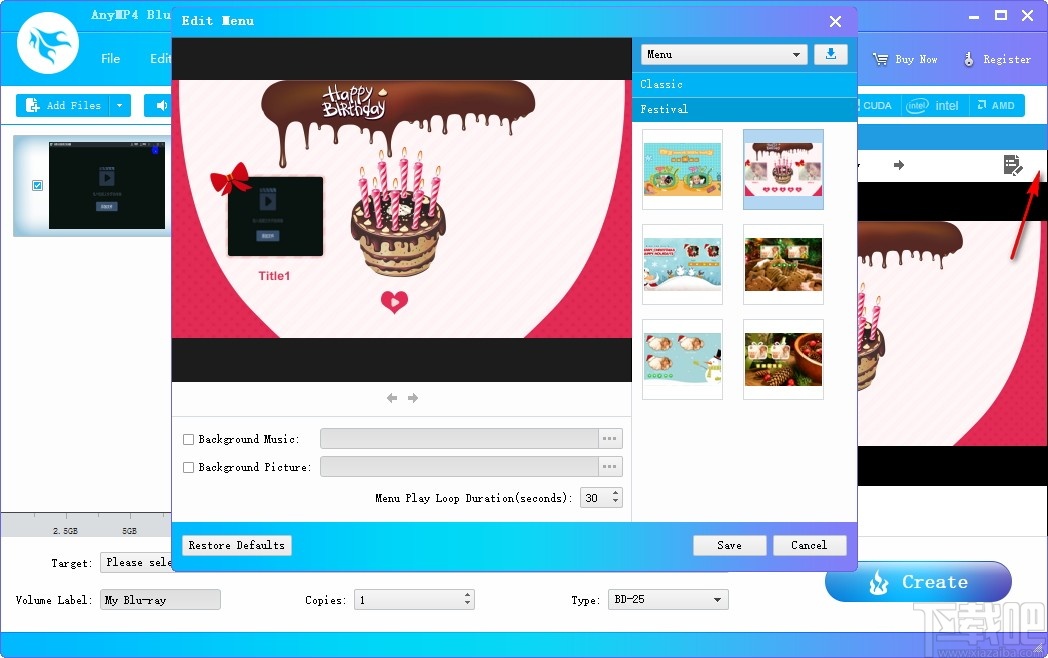
8、点击create按钮可以对添加到软件上的视频进行蓝光光盘制作
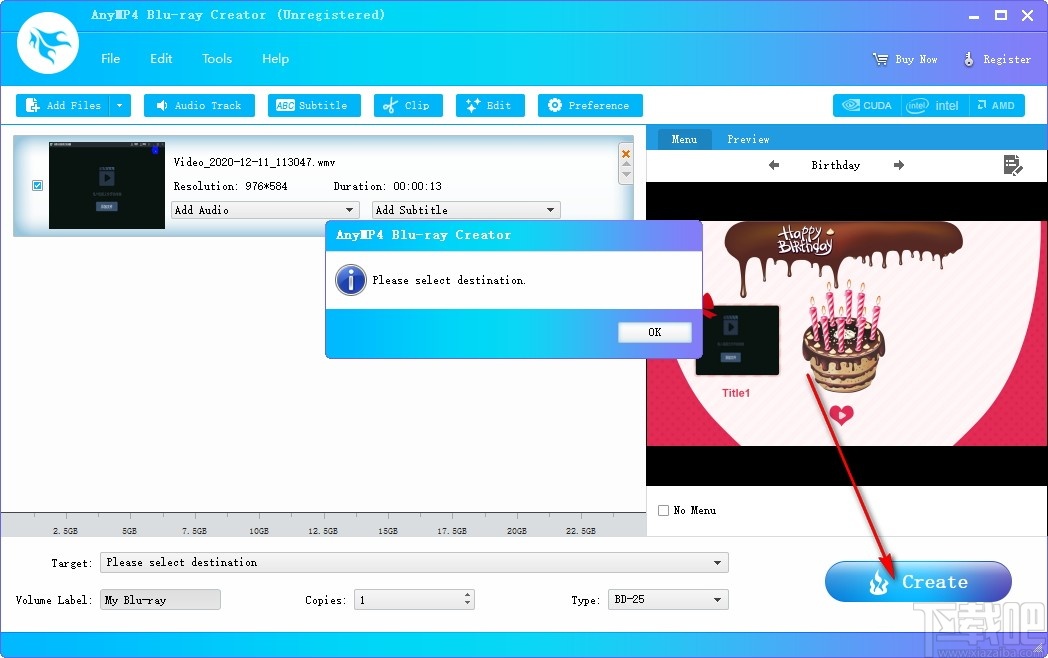
9、点击设置按钮弹出软件设置弹框,该弹框可以对光盘制作的各项默认参数进行设置
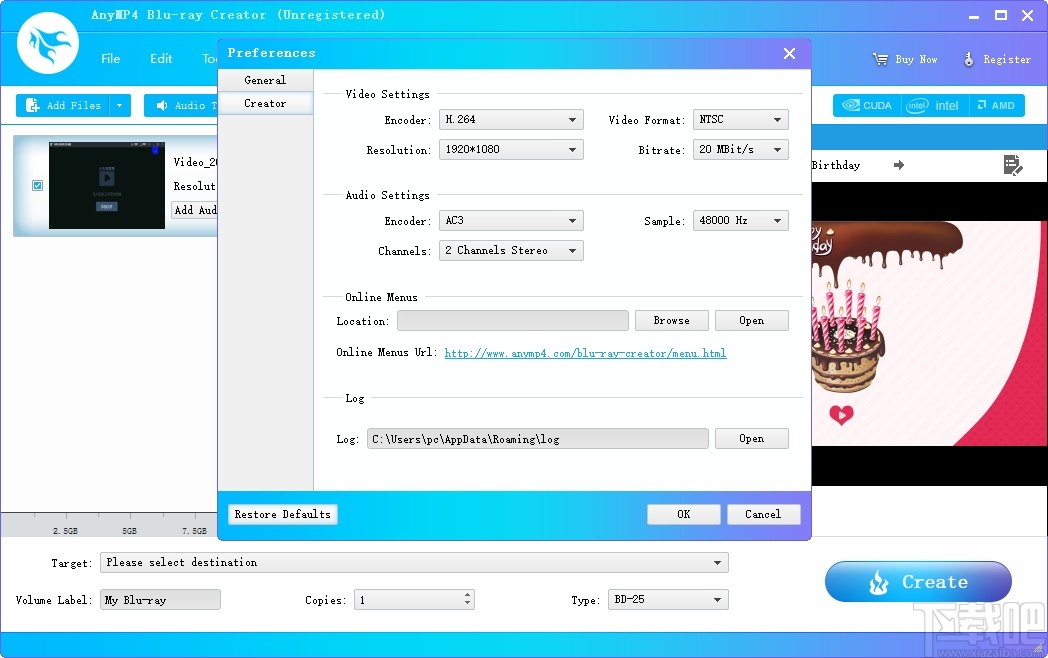
1.将BD驱动器连接到计算机,然后将空白的蓝光光盘插入BD驱动器。
2.在计算机上下载,安装并启动AnyMP4 Blu-ray Creator。单击顶部栏上的“添加文件”,将要刻录的视频加载到Blu-ray光盘。
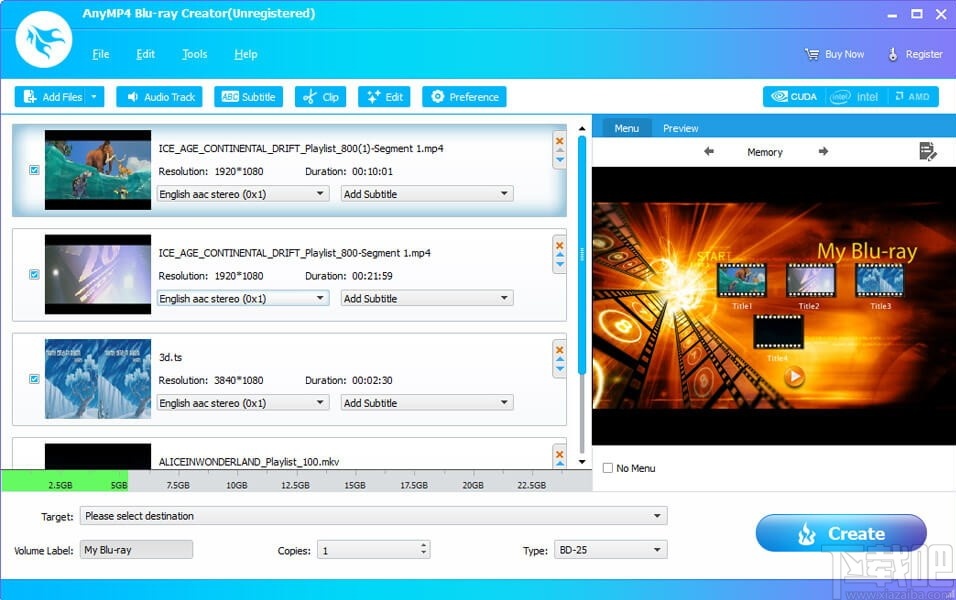
3.检查视频文件,然后单击“音轨”或“字幕”,您将进入“编辑音频/字幕”窗口。在这里,您可以点击“添加”图标并插入外部音轨或字幕,并通过拖动进度条仅调整设置。
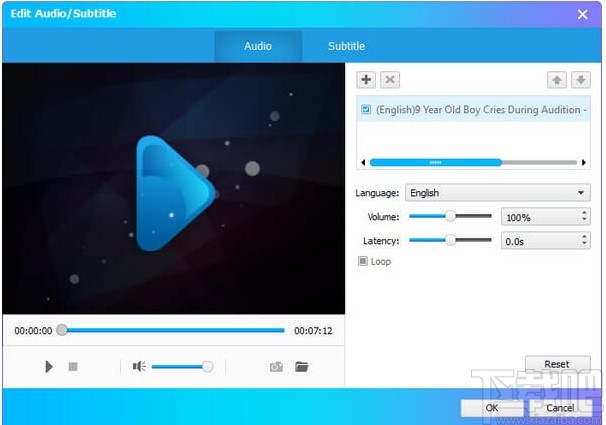
4.返回主界面,检查视频,然后单击“编辑”。在弹出的“编辑”窗口中,将为您提供“裁剪”,“效果”和“水印”以及更多编辑功能,以根据需要增强视频。
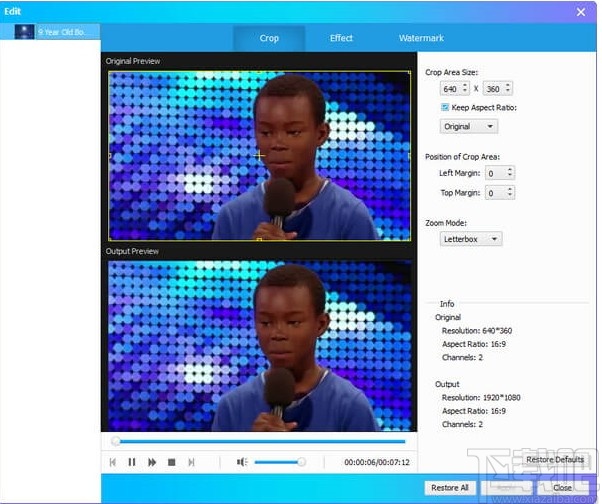
5.再次返回主界面,检查视频,然后单击“首选项”按钮。在“首选项”窗口中,您可以更改“视频设置”,“音频设置”,“在线菜单”等。
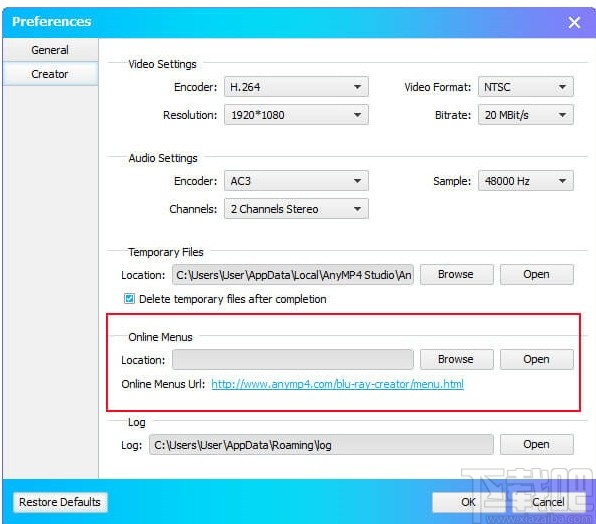
6.选择目标格式和目标文件夹。如果要将视频直接刻录到Blu-ray光盘,请选择Blu-ray光盘作为目标。如果要创建蓝光文件夹或ISO映像文件以供进一步使用,请选择目标文件夹作为目标。然后单击“创建”按钮开始。
1.1.70
1优化了程序界面。
2修正了错误并优化了程序。
1.1.66款
修正了错误并优化了程序
CD/DVD复制专家 系统软件14.48 MB8.6 免费版
详情DAEMON Tools Ultra 系统软件19.38 MB4.0.1.425 中文版
详情影视光盘制作专家 系统软件27.7 MB8.5 免费版
详情Ashampoo Burning Studio 系统软件203.73 MB15.0.4.0 中文版
详情WinBin2Iso 系统软件37 KB2.8.2.0 免费版
详情3herosoft DVD Cloner 系统软件3.55 MB4.3.2.0514 简体中文版
详情Folder2ISO 系统软件2.56 MB3.0 官方版
详情SlySoft CloneDVD 系统软件5.29 MB2.9.3.0 官方版
详情一键ghost2009.9.9 系统软件13.1 MB7.0.6.1 安装版
详情东方光驱魔术师 系统软件7.86 MB2.0 官方版
详情Nero Burning ROM 系统软件79.68 MB16.1.02000 免费版
详情好压虚拟光驱 系统软件545 KB5.2.1 绿色版
详情MiniCD迷你虚拟光驱 系统软件473 KB1.0 绿色版
详情Movie DVD Copy 系统软件2.75 MB3.5.1.0514 中文版
详情CD2ISO 系统软件36 KB免费版
详情Windows Installer 系统软件3.12 MB简体中文版
详情SlySoft CloneCD 系统软件2.67 MB5.3.17 中文版
详情EZ CD Audio Converter(CD抓轨) 系统软件39.3 MBv9.3.1.1 免费版
详情TuneFab DVD Ripper(DVD翻录) 系统软件1.6 MBV2.0.20 官方版
详情Photo DVD Creator(影集制作软件) 系统软件7.6 MBv8.6 官方版
详情点击查看更多
CD光盘刻录软件 系统软件7.41 MB1.0 官方版
详情Gilisoft Movie DVD Copy 系统软件4.28 MB3.0 官方版
详情光盘管理精简版 系统软件7.41 MB1.0.0 官方版
详情传华光驱进出托盘控制器 系统软件1.38 MB1.0.0 官方版
详情DVD-ToolBox 系统软件1.63 MB1.0.7 官方版
详情蓝翔光盘小管家 系统软件1.63 MB1.0 官方版
详情虚拟光驱魔术师 系统软件894 KB2012 Build 1006 官方版
详情光驱助手 系统软件205 KB1.0.0 官方版
详情Discs Index 系统软件614 KB0.3 Build 官方版
详情Aoork DVD2WMV Home 系统软件13.85 MB3.0.88 Build 218b 官方版
详情CDArchive 系统软件567 KB5.0.1.0 官方版
详情Dup-DVD 系统软件2.28 MB1.0.0 官方版
详情ISOMaker 系统软件499 KB2011.11.3 官方版
详情WBI Creator 系统软件241 KB3.0.0.1 官方版
详情Gilisoft CD DVD Encryption 系统软件949 KB3.2.0 官方版
详情Acala DVD Ripper Professional 系统软件11.74 MB6.3.4 官方版
详情DVD SuperPack 系统软件1.36 MB1.0.0 官方版
详情Andromeda Hyper DVD to Pocket PC Ripper 系统软件5.49 MB1.0.0 官方版
详情Nero 9 Lite 系统软件30.87 MB9.4.12.708 官方版
详情Fantom CD 系统软件9.44 MB1.2.1 官方版
详情点击查看更多
欢乐拼三张手游2025 休闲益智61.5MBv7.2.0
详情时光娱乐6.1.0版2025 休闲益智61.5MBv7.2.0
详情欢乐拼三张红包版2025 休闲益智61.5MBv7.2.0
详情牛牛游戏赚钱软件2025 休闲益智61.5MBv7.2.0
详情jj游戏平台2025 休闲益智61.5MBv7.2.0
详情97棋牌2025官方最新版 休闲益智61.5MBv7.2.0
详情牛牛游戏正版2025 休闲益智61.5MBv7.2.0
详情有牛牛的棋牌游戏2025 休闲益智61.5MBv7.2.0
详情爱玩棋牌2025安卓最新版 休闲益智61.5MBv7.2.0
详情时光娱乐6.1.2版2025 休闲益智61.5MBv7.2.0
详情微信牛牛2025 休闲益智61.5MBv7.2.0
详情牛牛在线玩2025 休闲益智61.5MBv7.2.0
详情玩钱游戏牛牛2025 休闲益智61.5MBv7.2.0
详情欢乐拼三张软件2025 休闲益智61.5MBv7.2.0
详情欢乐拼三张手机版2025 休闲益智61.5MBv7.2.0
详情宁波游戏大厅奉化双扣2025 休闲益智61.5MBv7.2.0
详情牛牛最新版2025 休闲益智61.5MBv7.2.0
详情欢乐拼三张赢金币2025 休闲益智61.5MBv7.2.0
详情网络牛牛游戏2025 休闲益智61.5MBv7.2.0
详情真钱牛牛2025 休闲益智61.5MBv7.2.0
详情点击查看更多